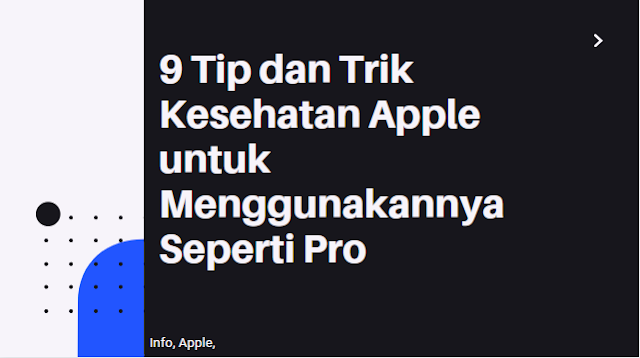 |
| 9 Tip dan Trik Kesehatan Apple untuk Menggunakannya Seperti Pro |
Selama bertahun-tahun, Apple membuka API aplikasi Kesehatan untuk memungkinkan aplikasi pihak ketiga mengakses dan menulis data terkait kesehatan.
Secara default, Apple Health melacak langkah dan jarak jalan kaki sepanjang hari. Anda akan terkejut mengetahui bahwa aplikasi ini mampu melacak segala sesuatu mulai dari Vitamin hingga asupan Air, tidur hingga beberapa menit, dan banyak lagi.
Pada saat yang sama, ini juga memungkinkan Anda untuk membuat dan menyimpan profil kesehatan dan mengekspor data dalam file terpisah di perangkat.
Dalam posting ini, kita akan berbicara tentang sembilan tips dan trik Apple Health untuk menggunakannya seperti seorang profesional. Daftar ini akan mencakup fungsi-fungsi yang disebutkan di atas dan beberapa lainnya. Mari lompat masuk.
1. TAMBAHKAN AKTIVITAS UNTUK PAKAN
Apple Health membawa Anda ke tab ringkasan di layar beranda. Terdiri dari lantai yang naik dan hanya tangga. Namun, Anda dapat menambahkan lebih banyak tab dari menu edit.Ketuk tombol edit di sudut kanan atas, dan itu akan memungkinkan Anda menambah tinggi, berat, asupan air, tab tidur, dan banyak lagi.
Buka Semua tab, dan di sana Anda akan melihat daftar panjang kegiatan yang didukung Apple Health. Item disusun dengan rapi ke dalam kategori yang relevan. pilih ikon favorit lalu tambahkan ke beranda.
Atau, Anda dapat pergi ke Browse> kategori dan menambahkan kegiatan sebagai favorit di halaman utama.
2. BUAT ID MEDIS
Yang ini berguna dalam keadaan darurat. Saya sangat menyarankan Anda untuk mengaturnya. Di beranda, ketuk ID Medis, dan Anda dapat menambahkan semua informasi terkait kesehatan dan riwayat medis di satu tempat.Anda dapat membuat daftar kondisi medis masa lalu Anda, catatan, alergi, reaksi, obat-obatan, golongan darah, berat badan, tinggi badan, dan bahkan mengatur kontak darurat yang diinginkan.
Dalam situasi kritis, orang dapat memeriksa ID medial Anda dan membantu Anda secara tepat.
3. HUBUNGKAN APLIKASI PIHAK KETIGA UNTUK APPLE KESEHATAN
Apple menawarkan semua kemampuan pelacakan kebugaran di aplikasi Kesehatan. Sekarang, itu tidak berarti aplikasi itu sendiri melakukan semua tugas berat. Apple Health mengandalkan aplikasi pihak ketiga untuk mengisi kesenjangan di sini.Apple cukup dermawan untuk menyarankan aplikasi yang relevan sesuai dengan aktivitasnya. Misalnya, Anda akan menemukan Adidas, iHealth, dll di beranda. Anda dapat melihat aplikasi seperti MyFitnessPal, Lose It di bagian nutrisi.
Sekarang, ketika Anda menginstal aplikasi ini di telepon, aktifkan izin untuk membiarkan mereka membaca dan menulis data ke aplikasi Apple Health. Atau, Anda dapat memodifikasi izin dari Apple Health juga.
Di bagian mana pun, gulir ke bawah ke menu Sumber Daya & Akses Data untuk melihat informasi terperinci mengenai aplikasi mana yang membaca dan menulis data untuk aktivitas itu.
4. MENGHUBUNGKAN APLIKASI PELACAKAN KEBUGARAN UNTUK APPLE KESEHATAN
Tidak semua orang mampu membeli Apple Watch yang mahal. Kebanyakan orang memilih band kebugaran atau jam tangan pintar yang relatif terjangkau.Seperti yang diharapkan, perangkat ini tidak dapat berbicara dengan aplikasi Apple Health. Sinkronisasi hanya dengan Apple Watch. Dalam kasus seperti itu, Anda perlu menghubungkan aplikasi dari band kebugaran ke platform Apple Health.
Seseorang dapat menulis data dari aplikasi seperti Fitbit dan Mi Fit ke Apple Health dengan mengaktifkan izin yang diperlukan. Sekarang, pembicaraan Anda yang dapat dikenakan pada aplikasi di iPhone, yang meneruskan data ke aplikasi Apple Health.
5. TRACK TIDUR
Apple diharapkan untuk menambahkan pelacakan tidur di pembaruan Apple Watch mendatang. Anda dapat melakukan tindakan yang sama pada iPhone itu sendiri.Salah satu caranya adalah fungsi Bedtime yang melacak jam tidur Anda sesuai dengan pengaturan waktu dan pergerakan ponsel di pagi hari.
Anda juga dapat menambahkan data tidur secara manual di aplikasi Apple Health. Apple menyarankan aplikasi seperti Beddit dan Sleep + untuk melacak sleep dan menulis data kembali ke aplikasi menggunakan trik kedua di atas.
Untuk informasi lebih lanjut, lihat panduan terperinci kami tentang cara melacak tidur di iOS.
6. TRACK MENIT MINDFUL
Dalam jadwal sibuk hari ini, sering disarankan untuk mengambil cuti dari pekerjaan.Ekosistem iOS dipenuhi dengan aplikasi semacam itu untuk relaksasi dan meditasi. Apple mengenalinya sebagai aktivitas kebugaran, dan telah menambahkan bagian mindfulness di aplikasi Apple Health.
Anda dapat memilih dari aplikasi seperti Calm and Headspace untuk melacak masa damai.
CATATAN: Periksa perbandingan terinci kami tentang Calm dan Headspace untuk memahami perbedaan dan memilih opsi yang paling cocok.
7. GUNAKAN POTRET SIRI
Secara default, Apple menawarkan berbagai Shortcut Siri untuk melacak aktivitas. Dengan Siri Shortcuts, Anda dapat mencatat asupan air, menambah jam tidur, menghitung menit, dan banyak lagi.Buka Pintasan> Galeri> Pintasan dari Aplikasi> Kesehatan dan Anda akan melihat banyak pintasan siap pakai.
Ketuk padanya dan tambahkan frasa suara terkait untuk mengaktifkan Siri. Saya menggunakannya untuk melacak asupan air saya sepanjang hari. Dari widget Siri Shortcuts, saya mengetuk opsi air log dan menambahkan angka saat ini dalam satu ons.
8. DATA KESEHATAN EKSPOR
Apple Health hanya tersedia di iOS. Perusahaan sedang bekerja untuk membawa aplikasi di macOS juga.Anda juga dapat mengekspor data kesehatan ke platform lain. Buka Apple Health, ketuk ikon profil di sudut kanan atas, dan ekspor data kesehatan ke platform apa pun. Ini akan disimpan dalam file XML jadi pastikan untuk memiliki perangkat lunak yang kompatibel untuk membuka file.
9. HAPUS DATA KESEHATAN
Untuk transparansi lengkap, Apple memungkinkan pengguna untuk menghapus data kesehatan lengkap dari perangkat.Untuk bertindak, buka Apple Health> Profil> Perangkat> Pilih perangkat saat ini dan hapus data.
Dari menu yang sama, Anda dapat melihat waktu dan tanggal aktivitas yang dicatat.
.png)